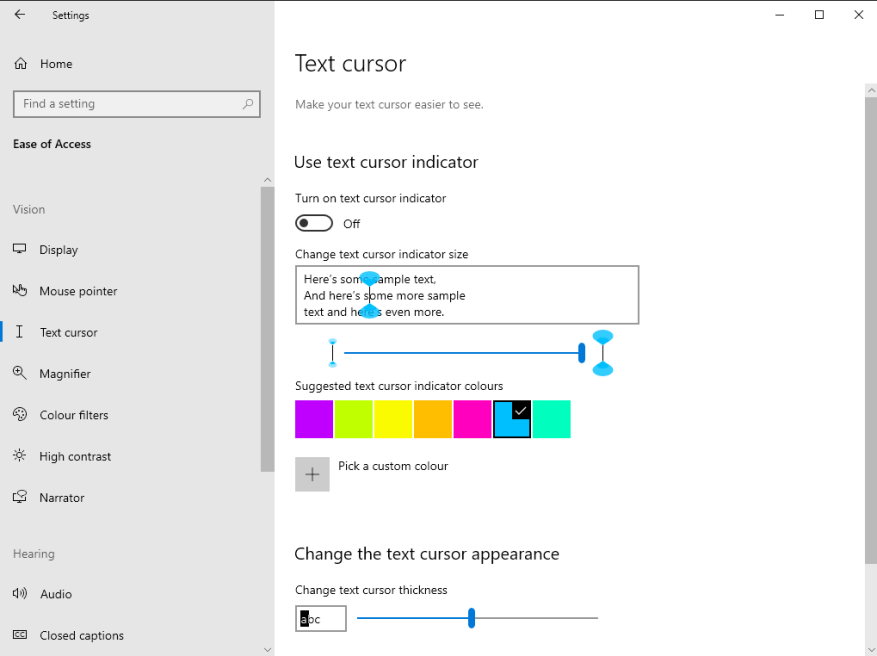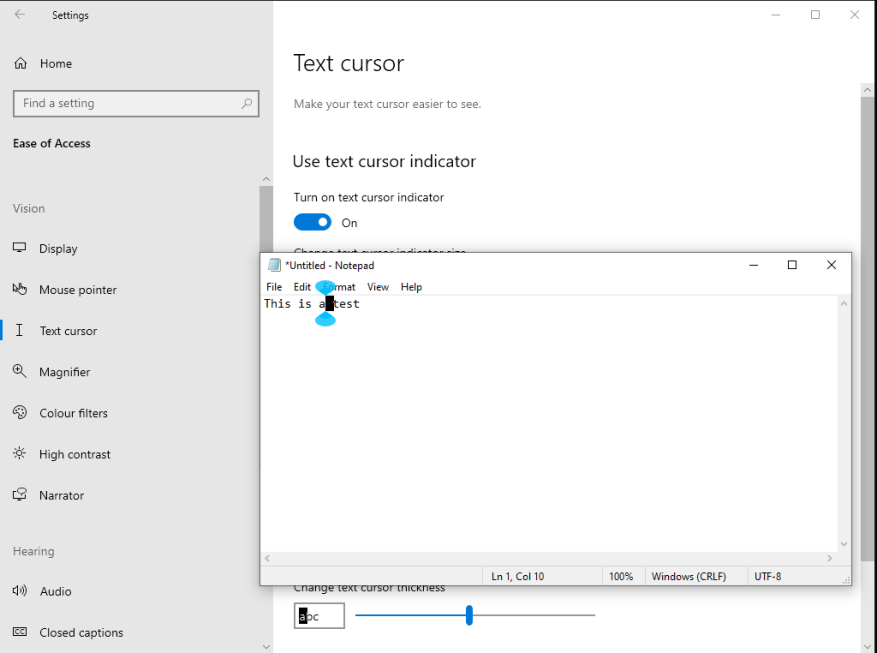Aktualizacja systemu Windows 10 z maja 2020 r. dodała nowe opcje, które umożliwiają dostosowanie kursora wprowadzania tekstu (karetki) wyświetlanego podczas pisania. Można je znaleźć, otwierając aplikację Ustawienia, klikając kategorię „Ułatwienia dostępu” i przechodząc na stronę „Kursor tekstowy” z menu po lewej stronie.
Możesz zmienić grubość kursora i wybrać, aby wokół niego pojawiały się kolorowe wskaźniki. Jest to przeznaczone głównie do celów ułatwień dostępu, aby kursor był lepiej widoczny. Jednocześnie daje możliwość pokolorowania kursora i nadania mu wybranego koloru akcentu.
Aby dostosować grubość kursora, użyj suwaka na dole strony. Ustawienie gdzieś pośrodku suwaka da ci kwadratowy kształt bloku, przypominający klasyczny kursor w polu wiersza polecenia systemu Windows.
Aby włączyć wskaźniki koloru kursora, najpierw aktywuj przycisk przełączania „Włącz wskaźnik kursora tekstowego” u góry strony. Następnie możesz wybrać kolor z sugerowanej palety neonów lub nacisnąć przycisk „Wybierz kolor niestandardowy”, aby uzyskać dostęp do pełnego selektora kolorów. Wielkość wskaźników można regulować za pomocą suwaka.
Zmiany stylu kursora mają zastosowanie natychmiast i będą miały wpływ na wszystkie Twoje aplikacje. Chociaż nie ma możliwości zmiany koloru samego kursora, kolorowe wskaźniki mogą pomóc w identyfikacji kursora, zapewniając jednocześnie dodatkową opcję personalizacji.
FAQ
Jak używać niestandardowych stylów tekstu nagłówka?
Możesz użyć niestandardowych stylów tekstu nagłówka, gdy chcesz umieścić nagłówek w dokumencie. Aby użyć jednego stylu, kliknij listę rozwijaną Style, a następnie nazwę stylu. Każdy tekst, który teraz wpiszesz, będzie w wybranym stylu.
Jak dostosować style tekstu w Dokumentach Google?
Wykonaj poniższe czynności, aby dostosować style tekstu w bieżącym otwartym dokumencie Google. Wskazówka: Zmień styl „Zwykły tekst”, jeśli chcesz użyć innego kroju czcionki, koloru lub rozmiaru dla zwykłego tekstu (bez nagłówka). 1.Wpisz przykładowy tekst i zastosuj formatowanie, którego chcesz użyć dla stylu, takie jak krój czcionki, rozmiar i kolor.
Jak przypisać ton niestandardowy do wiadomości tekstowej?
Aby przypisać ton niestandardowy do jednego kontaktu: Wybierz kontakt > Edytuj > Dźwięk tekstu > żądany ton > Gotowe. W tym artykule wyjaśniono, jak wybrać niestandardowe dźwięki dla wiadomości tekstowych w systemie iOS 12 i nowszym. Kroki dotyczą również wcześniejszych wersji mobilnego systemu operacyjnego Apple, ale mogą się nieznacznie różnić. Każdy iPhone jest fabrycznie wyposażony w dziesiątki dźwięków wiadomości tekstowych.
Jak dostosować wyświetlany kursor wprowadzania tekstu (karetka)?
Aktualizacja systemu Windows 10 z maja 2020 r. dodała nowe opcje, które umożliwiają dostosowanie kursora wprowadzania tekstu (karetki) wyświetlanego podczas pisania. Można je znaleźć, otwierając aplikację Ustawienia, klikając kategorię „Ułatwienia dostępu” i przechodząc na stronę „Kursor tekstowy” z menu po lewej stronie.
Jak przypisać ton niestandardowy do kontaktu?
Aby przypisać ton niestandardowy do jednego kontaktu: Wybierz kontakt > Edytuj > Dźwięk tekstu > żądany ton > Gotowe. W tym artykule wyjaśniono, jak wybrać niestandardowe dźwięki dla wiadomości tekstowych w systemie iOS 12 i nowszym.
Jak zmienić ton wiadomości tekstowej?
Za każdym razem, gdy otrzymasz wiadomość tekstową, zabrzmi domyślny dźwięk. Aby zmienić domyślny ton tekstu na iPhonie: Stuknij w aplikację Ustawienia na ekranie początkowym iPhone’a. Dotknij Dźwięki i haptyka (lub Dźwięki w niektórych starszych wersjach). Stuknij opcję Dźwięk tekstu.
Jak dodać ton tekstu do kontaktów na iPhonie?
Krok 1. Uruchom aplikację Kontaktowa książka adresowa telefonu iPhone i znajdź kontakt, do którego chcesz przypisać dźwięk tekstowy. Możesz znaleźć kontakt, przeglądając go lub wyszukując. Krok 2. Kliknij zakładkę „Edytuj” w prawym górnym rogu kontaktu. Gdy kontakt jest w trybie edycji, przewiń w dół i kliknij sekcję „Dźwięk tekstu”.
Jakie są zalety niestandardowych dźwięków tekstu na iPhonie?
Zaletą tego jest to, że zapewnia większą personalizację i lepszy sposób na zidentyfikowanie, kto wysyła do Ciebie SMS-a w dowolnym momencie.Oto kroki, jak przypisać niestandardowe dźwięki tekstu do poszczególnych kontaktów na iPhonie: Krok 1. Uruchom aplikację Książka adresowa kontaktów na iPhonie i znajdź kontakt, do którego chcesz przypisać dźwięk tekstu.
Jak używać wielu kolorów czcionek w dokumencie Dokumentów Google?
Postępuj zgodnie z instrukcjami, aby użyć wielu kolorów czcionek lub tekstu w dokumencie Dokumentów Google. Otwórz dokument. Jeśli już utworzyłeś dokument [ Jeśli dokument zawiera już tekst, który wymaga zmiany koloru tekstu] Po prostu zaznacz tekst, który wymaga jednego koloru. Przejdź do STANDARDOWEGO PASKU NARZĘDZI.
Jak zwiększyć wydajność Dokumentów Google?
Jednym z najłatwiejszych sposobów na zwiększenie wydajności podczas korzystania z Dokumentów Google jest skonfigurowanie i używanie stylów tekstu. Są to wstępnie sformatowane style o nazwach takich jak „Normalny tekst”, „Nagłówek 1”, „Nagłówek 2” i tak dalej.
Jak dostosować styl nagłówków i tekstu?
Możesz dostosować wygląd nagłówków i tekstu w dokumencie bezpośrednio z paska narzędzi oraz ustawić nowe style jako domyślne dla przyszłych dokumentów. Menu paska narzędzi daje użytkownikom dostęp do szybkiej i prostej metody dostosowywania stylów używanych w dokumencie. Nagłówki 1–6 można dostosować w menu stylów na pasku narzędzi.